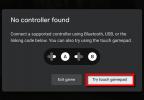Будучи найновішим флагманом LG, LG G7 ThinQ пропонує ідеальне поєднання чудового дизайну та потужних характеристик. Хоча він містить багато тих самих функцій, які ви знайдете на інших телефонах Android, він має в своєму рукаві кілька чудових прийомів. Якщо вам вдалося отримати найновіші та найкращі новинки LG, ось кілька наших улюблених порад і хитрощів щодо LG G7 ThinQ, які допоможуть вам почати.
Зміст
- Як налаштувати або вимкнути верхню виїмку
- Як увімкнути Завжди увімкнений дисплей
- Як увімкнути плаваючу панель
- Як відключити Smart Bulletin
- Як емулювати екран E-Ink для читання
- Як налаштувати розпізнавання обличчя
- Як отримати приголомшливий звук (у навушниках)
- Як користуватися G7 ThinQ однією рукою
- Як оптимізувати свій LG G7 ThinQ
- Як увімкнути Comfort view
Як налаштувати або вимкнути верхню виїмку


Любіть це чи ненавидьте це виїмка стає загальною рисою на смартфонах. Однак якщо ви традиційний прихильник і віддаєте перевагу дисплею без вирізів, LG допоможе вам.
Рекомендовані відео
Якщо ви хочете видалити виїмку з дисплея, просто перейдіть до Налаштування > Дисплей > Новий другий екран. Виберіть Custom перемикач і торкніться чорного кола нижче. Якщо ви хочете змінити спосіб відображення кутів програми, ви також можете налаштувати це під Кути додатків заголовок.
Як увімкнути Завжди увімкнений дисплей



Один із наших улюблених Android функціями є завжди включений дисплей. Ця функція дозволяє легко бачити час і різні сповіщення, навіть коли дисплей вимкнено.
Налаштування постійно включеного дисплея на вашому LG G7 ThinQ є простим. Йти до Налаштування > Дисплей і ввімкніть Завжди включений дисплей варіант. Коли цю функцію ввімкнено, торкніться піктограми переповнення (з трьома крапками), щоб налаштувати дисплей, змінити його яскравість або вимкнути його в певний час.
Як увімкнути плаваючу панель



Якщо ви хочете отримати швидкий доступ до певних програм і функцій, вам варто ознайомитися з плаваючою панеллю на LG G7 ThinQ. За допомогою Floating Bar ви просто проведіть пальцем з одного боку екрана, щоб отримати доступ до ярликів додатків, захопити GIF-файли з екрана, керувати музичним плеєром і знайти контакти, які часто використовуються.
Щоб увімкнути плаваючу панель, просто перейдіть до Налаштування > Загальні і ввімкніть Плаваюча панель. Коли функцію ввімкнено, торкніться піктограми переповнення (з трьома крапками), щоб налаштувати її положення та активні функції.
Як відключити Smart Bulletin


Оскільки LG налаштовує Android для своїх телефонів, все дещо відрізняється від того, що ви знайдете на телефонах зі стандартною ОС. Наприклад, замість того, щоб бачити стрічку новин Google, коли ви проводите праворуч від головного екрана, ви побачите щось під назвою «Розумний бюлетень».
Smart Bulletin дозволяє швидко отримати доступ до функцій, якими ви користуєтеся регулярно. На екрані Smart Bulletin ви можете отримувати персоналізовані пропозиції додатків, відстежувати свої цілі щодо здоров’я, стежити за новинами та навіть використовувати вбудовану музичну програму.
Хоча всі ці функції звучать добре, деякі люди просто не люблять Smart Bulletin. На щастя, цю функцію легко вимкнути. Просто довго торкайтеся головного екрана та виберіть Налаштування головного екрана значок. У цьому вікні вам просто потрібно вимкнути Розумний бюлетень функція.
Як емулювати екран E-Ink для читання

Один з наших улюблені функції на OnePlus 6 це режим читання. Ця функція дозволяє перемикатися на монохроматичний дисплей, схожий на екран пристрою для читання. Подібна функція під назвою чорно-білий режим доступна в LG G7 ThinQ. Якщо ви хочете розкрутити чорно-білий режим, перейдіть до Налаштування > Дисплей > Комфортний вигляд і ввімкніть Чорний білий повзунок.
Як налаштувати розпізнавання обличчя



Хочете розблокувати телефон швидким поглядом? Що ж, LG G7 ThinQ допоможе вам. За допомогою G7 ви можете вибрати один із кількох різних варіантів розблокування телефону. Автентифікація за відбитками пальців може бути найшвидшою, але розпізнавання обличчя набагато цікавіше.
Щоб налаштувати розпізнавання обличчя, перейдіть до Налаштування > Екран блокування та безпека і торкніться Розпізнавання обличчя вкладка в Біометрія розділ. Торкніться Далі і введіть свій PIN-код; якщо ви не налаштували PIN-код, вам потрібно буде це зробити, перш ніж ви зможете продовжити. Тут виберіть Далі і дотримуйтесь підказок, щоб зареєструвати своє обличчя. Коли ви закінчите, ви можете торкнутися Покращити розпізнавання обличчя і Розширене розпізнавання обличчя щоб зробити ваш телефон більш безпечним.
Як отримати приголомшливий звук (у навушниках)


Коли ви використовуєте LG G7 ThinQ, легко побачити, що звук був пріоритетом для смартфон гігант. На додаток до нового режиму Boombox, LG також додала кілька нових функцій, які допоможуть отримати чудовий звук під час використання навушники.
Якщо ви хочете налаштувати свої параметри звуку, спочатку підключіть навушники або навушники до 3,5-мм роз’єму в нижній частині LG G7 ThinQ. Потім перейдіть до Налаштування > Звук > Якість звуку та ефекти. На цьому екрані ви можете нормалізувати гучність, налаштувати еквалайзер і ввімкнути DTS: X 3D Surround або Hi-Fi Quad DAC.
Як користуватися G7 ThinQ однією рукою



Хоча LG G7 ThinQ має 6,1-дюймовий дисплей, його досить легко тримати в руках. Хоча у вас не повинно виникнути проблем з утриманням його однією рукою, може бути важко переміщатися по далеким краям дисплея. На щастя, G7 ThinQ має опцію, яка дозволяє легко використовувати екран однією рукою.
Щоб увімкнути цю функцію, перейдіть до Налаштування > Дисплей і ввімкніть Міні вид повзунок. Після ввімкнення просто проведіть пальцем по значках навігації, щоб згорнути екран. Щоб повернутися до повнорозмірного дисплея, просто торкніться піктограми X у верхньому правому куті.
Як оптимізувати свій LG G7 ThinQ


Звичайно, ваш новий LG G7 ThinQ працює блискавично, коли ви вперше дістаєте його з коробки, але що станеться через кілька місяців, коли ви займете шматок пам’яті для програм і фотографій? Не хвилюйтеся, легко оптимізувати свій
Коли прийде час очистити телефон, просто перейдіть на сторінку Налаштування > Загальні > Розумне очищення і торкніться Оптимізувати кнопку. Якщо ви оптимізували свій телефон і все ще маєте проблеми з продуктивністю, ви можете перевірити своє обладнання; для цього просто торкніться Тестове обладнання внизу екрана.
Як увімкнути Comfort view


Цілком ймовірно, що ви один із багатьох людей, які дивляться на дисплей свого телефону перед сном, тож вам захочеться перевірити Comfort View на LG G7 ThinQ. Комфортний режим перегляду дає змогу налаштовувати екран зведіть до мінімуму синє світло, сподіваючись отримати кращий нічний сон. Якщо ви помічаєте, що спите уривчасто або прокидаєтеся не бадьорими, спробуйте цю функцію.
Налаштування комфортного перегляду займає лише кілька секунд. Йти до Налаштування > Дисплей > Комфортний вигляд. Від Комфортний вигляд На екрані можна налаштувати фільтр синього світла та запланувати активний час для функції.
Рекомендації редакції
- Moto G7 проти. Moto G7 Power проти. Moto G7 Play
- Найпоширеніші проблеми LG G5 і способи їх вирішення
- Наступний флагманський телефон LG, V60 ThinQ, витік після скасування MWC
- Motorola One Action проти. Moto G7: Який бюджетний телефон для вас найкращий вибір?
- Moto E6 проти. Moto G7 Play: чи може вигідний E6 конкурувати зі зниженим G7 Play?
Оновіть свій спосіб життяDigital Trends допомагає читачам стежити за динамічним світом технологій завдяки всім останнім новинам, цікавим оглядам продуктів, проникливим редакційним статтям і унікальним у своєму роді коротким оглядам.